Wenn eine App bei Windows 10 streikt, lässt sie sich reparieren bzw. zurücksetzen. Dadurch werden die meisten Apps wieder funktionieren. Außerdem spart man sich das zeitaufwendige Löschen und neu Installieren. Wie Sie eine kaputte App reparieren können, zeige ich in diesem Tipp.
Angemerkt sei noch, dass dieser Trick nicht immer funktioniert. Dennoch sollte man ihn als Erstes ausprobieren, da sich in den meisten Fällen viel Zeit und Nerverei einsparen lässt.
Wie kann ich kaputte Apps reparieren / zurücksetzen?
1. Öffnen Sie das Einstellungsmenü von Windows 10, indem Sie die "Windows-Taste" und "I" kurz gleichzeitig auf der Tastatur drücken.
2. Im Fenster "Einstellungen" klicken Sie den Eintrag "System – Anzeige, Benachrichtigungen, Apps, Stromversorgung" an.
3. Im nachfolgenden Fenster klicken Sie in der linken Spalte auf den Punkt "Apps & Features".
4. Suchen Sie in der rechten Spalte nach der App, klicken sie an und wählen den Link "Erweiterte Optionen" (siehe folgende Abbildung).
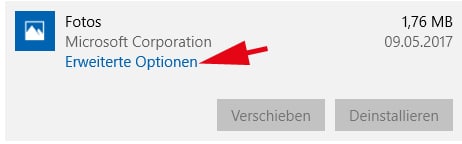
5. Hier finden Sie die Option, die nicht funktionierende App per Knopfdruck zurückzusetzen bzw. selber zu reparieren (siehe folgende Abbildung).
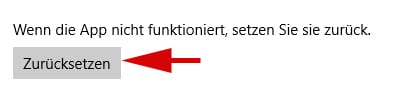
Klicken Sie dann zweimal auf "Zurücksetzen", dann wird die App wieder in den Ursprungszustand zurückversetzt und funktioniert anschließend in den meisten der Fälle wieder. Leider werden dabei auch individuelle Einstellungen gelöscht – aber das wäre beim Löschen und Neuinstallieren ebenfalls so gewesen.
Damit bin ich mit meinem Tipp am Ende und hoffe Ihnen einen einfachen Weg gezeigt zu haben, wie Sie eine kaputte App schnell und einfach wieder zum Laufen bringen.
Viel Glück beim Reparieren der App mit Windows 10!